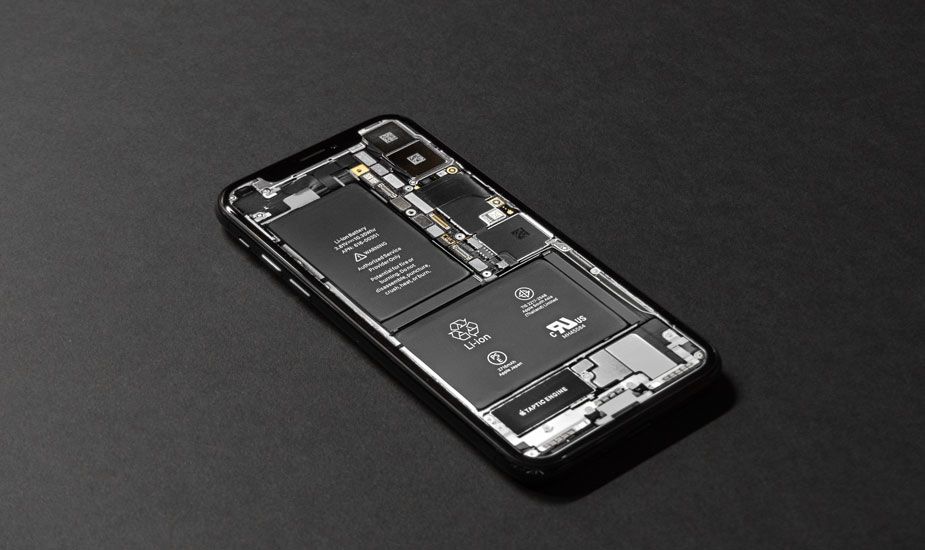Windows'un Grup İlkesi İstemci Hizmetine Bağlanamaması Nasıl Onarılır

'Windows, Grup İlkesi İstemcisine bağlanamadı' hatasını düzeltmek için bir çözüm mü arıyorsunuz? Microsoft Windows, tek bir bilgisayarda çeşitli kullanıcı hesapları için destek sunar. Belki bazı hesapların yönetici olduğunu ve bazılarının olmadığını biliyorsunuzdur. Yönetici hesaplarını kullanırken genellikle bir sorun yoktur, diğer hesaplar muhtemelen kendi hesaplarına giriş yaparken sorunlarla karşılaşırlar. Ancak bugün bu makalede, şurada bulunan bir hatayı öğreneceksiniz: Windows 10 . Bu hata, kullanıcıya şunu söyleyen bir mesaj görüntüler: Windows, Grup İlkesi İstemcisine bağlanamadı ve sizden sistem yöneticisine başvurmanızı ister. Ancak bunu nasıl düzelteceğinizi öğreneceğinizden korkmayın.
Ayrıca Bakınız: Windows 10 Sorunu 'Windows Geçerli Kimlik Bilgilerinize İhtiyaç Duyuyor' - Nasıl Onarılır
başka bir işlem tarafından kullanılan hacim
Windows, Grup İlkesi İstemci Hizmeti Hatasına Bağlanamadı Nasıl Onarılır:

Windows 10 bilgisayarınızda bu sorunla karşılaşıyorsanız. Kullanıcı hesabınıza erişemezsiniz. Bu nedenle, bilgisayarınızı kullanamayacağınız için bu hatayı çözmek çok gereklidir. Hata, Windows 10'daki birçok olası nedenden dolayı oluşur. Bu nedenle, bu kılavuza, Windows 10'dan bu hatayı gidermenize yardımcı olabilecek çeşitli olası çözümler ekledik. Hatayı başarıyla çözmek için tek tek:
Steam'de arkadaşlarınızdan oyunları gizlemenin bir yolu var mı
Düzeltme 1: Grup İlkesi İstemci Hizmeti Otomatik Başlatmayı Açın
GPSVC veya Grup İlkesi İstemcisi, kullanıcı hesaplarında oturum açan bir Windows 10 hizmetidir. Ve benzer şekilde Windows'ta bulunan diğer birçok hizmet. Dolayısıyla, GPSVC'nin otomatik başlatma özelliği varsayılan olarak açıktır. Ancak herhangi bir nedenle bu seçenek kapatılırsa, Grup İlkesi İstemci Hizmeti Windows 10 önyüklendiğinde başlatılamaz. Sonuç olarak, kullanıcının kullanıcı hesaplarına erişemediği bir hata. Bu durumda, aşağıdaki adımları izleyerek GPSVC için otomatik başlatmayı açmanız gerekir:
- Başlangıçta, tuşuna bastıktan sonra Windows 10'da Çalıştır aracılığıyla Hizmetlere gidin Windows Tuşu + R klavyenizde. Ve burada, girdi services.msc ve ardından Hizmetler'i açacak olan enter tuşuna basın.
- Şimdi, tüm Windows 10 hizmetleri listesinden arama yapın Grup İlkesi İstemci Hizmeti .
- Bundan sonra, çift dokunma tüm özelliklerini açacak olan üzerinde.
- Ardından, yanındaki açılır menüyü kullanın. Başlangıç türü. Aklınızda bulundurun ki Otomatik seçildi ve üzerine dokunun TAMAM MI ayarlarınızı kaydetmek için.
- Sonunda, Windows'un Grup İlkesi İstemcisi hizmetine bağlanamamasını çözecek olan bilgisayarınızı yeniden başlatın.
Düzeltme 2: Windows 10'da Denetim Masası Üzerinden Hızlı Başlatma'yı Kapatın
Windows 10, önyükleme sürecini oldukça hızlı hale getiren Hızlı Başlangıç olarak bilinen önemli bir özellik sunar. Bunu, Windows 10'un tüm hizmetlerini önyükleme sırasında başlatmayarak yapabilir. Ancak Grup İlkesi İstemcisi hizmetinin başlamasını durdurduğunda. Ardından, kullanıcı hesaplarına giriş yaptıktan sonra bir hatayla karşılaşmaya başlayacaksınız. Bu nedenle, Windows'u başarılı bir şekilde çözmek için Grup İlkesi İstemcisi hizmeti hatasına bağlanılamıyor. Hızlı Başlangıç'ı kapatmayı denemelisiniz. Hızlı Başlatma, Kontrol Panelinden kapatılabilir:
- Windows Arama'ya gidin ve açın Kontrol Paneli Windows 10 bilgisayarınızda.
- Sonra gidin Donanım ve ses ve sonra aç Güç seçenekleri .
- Sonra dokunun Güç düğmelerinin ne yapacağını seçin sol taraftaki bölmeden.
- Şimdi seçin Şu anda kullanılamayan ayarları değiştirin Bu, Pencerenin altında bulunan ayarları değiştirmenize izin verir.
- Sonunda, emin olun Hızlı başlatmayı açın seçenek işaretlenmemiş. Daha sonra üzerine dokunabilirsiniz Değişiklikleri Kaydet Windows 10'da sorunu çözmek için.
Ayrıca Bakınız: Android'de Keylogger Nasıl Tespit Edilir - Eğitim
Düzeltme 3: Windows 10'da SFC ve DISM'yi Komut İstemi ile çalıştırın
Windows 10 PC sistem dosyaları bir nedenden dolayı bozulduğunda çeşitli hatalarla karşılaşabilirsiniz. Bu, Grup İlkesi İstemci Hizmeti hatasıyla da karşılaşabileceğiniz anlamına gelir. Bilgisayarınızın sistem dosyaları, yanlış kapatma veya Windows güncellemeleri nedeniyle bozulabilir. Bu bozuk dosyaları başarıyla bulmak ve çözmek istiyorsanız, daha sonra Windows 10'da DISM veya SFC komutlarını çalıştırabilirsiniz. Bu, Windows 10'da Komut İstemi kullanıldıktan sonra yapılabilir:
avast cpu'yu alıyor
- Başlangıçta, Yönetici olarak Komut İstemi Windows Arama aracılığıyla
- Daha sonra girebilirsiniz sfc / scannow ardından bir giriş bu, bir ilk sistem dosyası taramasını gerçekleştirecektir.
- Bu komutu çalıştırdığınızda, aşağıdaki komutları bir önceki komuta benzer şekilde birer birer yürütün:
Dism /Online /Cleanup-Image /CheckHealth
Dism /Online /Cleanup-Image /ScanHealth
Dism /Online /Cleanup-Image /RestoreHealth
- Tüm bu komutları Komut istemine girdikten sonra, Windows 10'daki tüm bozuk sistem dosyalarını çözecek olan bilgisayarınızı yeniden başlatın.
Düzeltme 4: Grup İlkesi İstemci Hizmeti için Windows Kayıt Defteri Düzenleyicisi Düzeltmesi
Windows 10'daki diğer tüm hizmetlere benzer şekilde, GPSVC'nin de anahtar değerleri veya kayıtları vardır. Ve bu değerleri değiştirdikten sonra, Windows'un Grup İlkesi İstemci Hizmeti hatasına bağlanamadığını başarıyla çözebilirsiniz. Dolayısıyla, Windows 10 bilgisayarınızda da bu hatayla karşılaşırsanız, aşağıdaki talimatları uygulayabilirsiniz:
- Başlangıçta, ekledikten sonra Windows Kayıt Defteri Düzenleyicisi'ne gidin. Regedit Windows Çalıştır'da.
- Daha sonra gidebilirsiniz HKEY_LOCAL_MACHINE SYSTEM CurrentControlSet Services gpsvc ve emin ol ImagePath burada.
- Bundan sonra, şuraya gidin: HKEY_LOCAL_MACHINE YAZILIM Microsoft Windows NT CurrentVersion Svchost . Sonra sağ dokunma SvcHost'ta ve ardından Yeni> Çok Dize Değeri .
- Sonra girin GPSvcGroup Değer adı bölümünde ve GPSvc Değer verisi bölümünde ve üzerine dokunun. TAMAM MI .
- Şimdi, sağ dokunma SvcHost'ta ve seçin Yeni> Anahtar . Ardından adını belirtin GPSvcGroup SvcHost altında yeni bir klasör (anahtar) oluşturacaktır.
- Bu bittiğinde, sağ dokunma GPSvcGroup'a gidin ve ardından Yeni> DWORD (32-bit) Değeri .
- Sonunda, bu değeri şu şekilde belirtin: AuthenticationCapabilities. Ardından, değerini değiştirmek için yeni oluşturulan değere iki kez dokunun. 12320 . Ardından, Windows'un Windows 10'unuzdaki Grup İlkesi İstemci Hizmeti hatasına bağlanamadığını çözmek için Kayıt Defteri Düzenleyicisi'nden çıkıp bilgisayarınızı yeniden başlatabilirsiniz.
Sonuç:
Windows 10 PC'de 'Windows, Grup İlkesi İstemci Hizmetine bağlanamadı' hatasını başarıyla çözdüğünüzü umuyoruz. Bu kılavuzu beğendiyseniz, arkadaşlarınızla paylaşın. Yöntemlerden herhangi biriyle ilgili herhangi bir şüpheniz varsa, aşağıdaki yorumlar bölümünde soru veya soru sormaktan çekinmeyin.
Ayrıca Oku: